マメ知識
ショートカットキーで作図時間の短縮
FRAMESではショートカットキーが割り当てられております。
マウスでももちろん操作できますが「Ctrl」「Alt」などのキーと組み合わせることで、
数秒単位ではありますが作業短縮につながります。
これだけ覚えたい!担当者おすすめのショートカット4選
利用できるショートカットキーは、保存の「Ctrl+S」 、操作を元に戻す「Ctrl+Z」/進める「Ctrl+Y」
だけではありません。
まずは担当者がおすすめするショートカットを4つに絞り紹介いたします。
作図で活躍!
- Ctrl
- +
- A
- 全選択
- Ctrl
- +
- C
- 選択部品をコピーして配置
- Ctrl
- +
- F
- 型番入力欄を表示
- Alt
- +
- B
- 締結部品表示
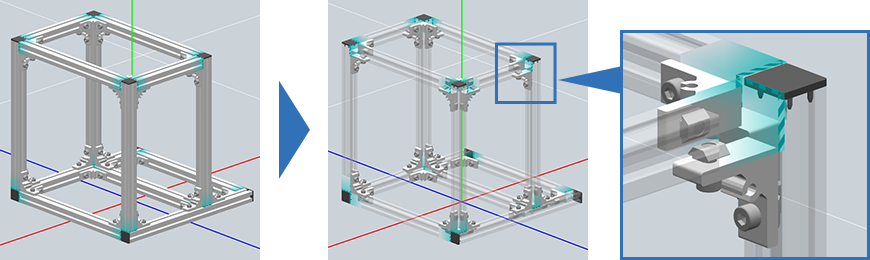
アルミフレームを透過し、締結部品を
瞬時に確認することができます。
こちらもおすすめ!
- Tab
- 寸法値の直接入力
もっと知りたいなら!ショートカットキーの割り当て[1]
部品を選択した際に表示される「部品編集ツール」。
実は「追加工」を除きすべてショートカットに対応しています。
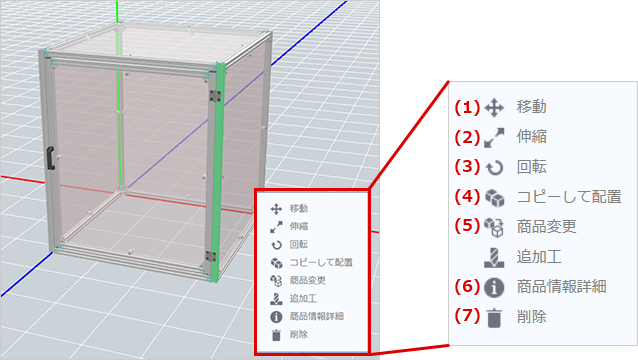
(1) 選択した部品を軸と平行に移動
- Ctrl
- +
- M
(2) 選択した部品の伸縮
- Ctrl
- +
- T
(3) 選択した部品の回転
- Ctrl
- +
- R
(4) 選択部品をコピーして配置
- Ctrl
- +
- C
(5) 選択部品の「商品変更」画面を表示する
- Ctrl
- +
- E
(例1)移動方向選択矢印の表示
- Ctrl
- +
- M

(6) 選択部品の「商品情報詳細」を表示する
- Alt
- +
- Enter
(7) 選択した部品の削除
- Del
(例2)ミスミサイトの商品ページのURLが表示されます
- Alt
- +
- Enter
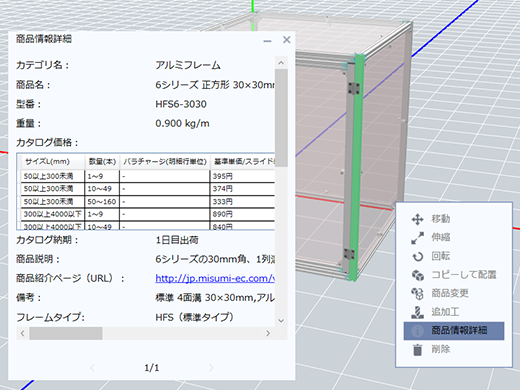
もっと知りたいなら!ショートカットキーの割り当て[2]
「ファイルメニュー」「部品挿入メニュー」「カメラコントロール」にもショートカットが存在します。
型番を直接入力することや、カメラ操作をマウスレスで使用すると便利です。
(1) 操作を元に戻す
- Ctrl
- +
- Z
(2) 戻す前の状態に戻す
- Ctrl
- +
- Y
(3) 新規作成
- Ctrl
- +
- N
(4) プロジェクトファイルを開く
- Ctrl
- +
- O
(5) ファイルを保存(上書き)
- Ctrl
- +
- S
(6) ファイルに名前をつけて保存
- Ctrl
- +
- Shift
- +
- S
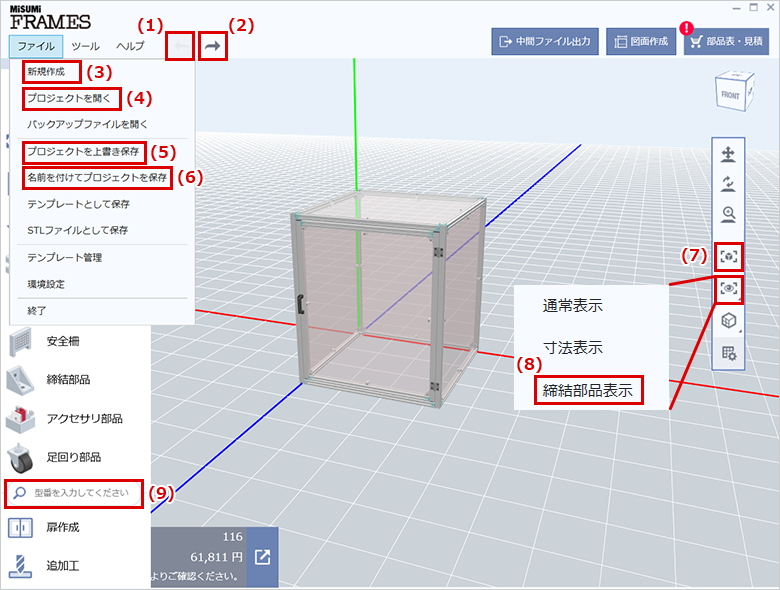
(7) 画面フィット
- Home
(8) 締結部品表示
- Alt
- +
- B
(9) 型番入力欄を表示
- Ctrl
- +
- F


